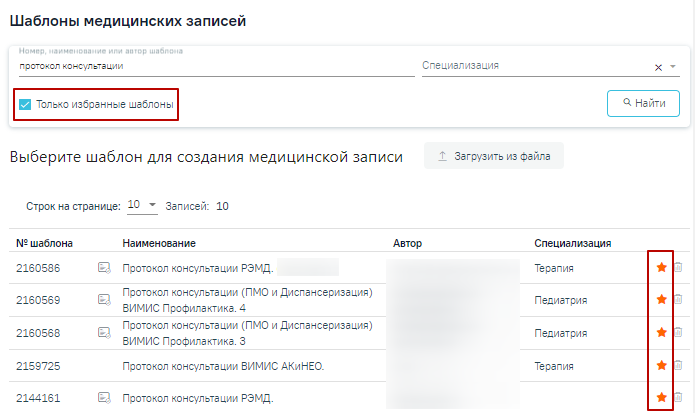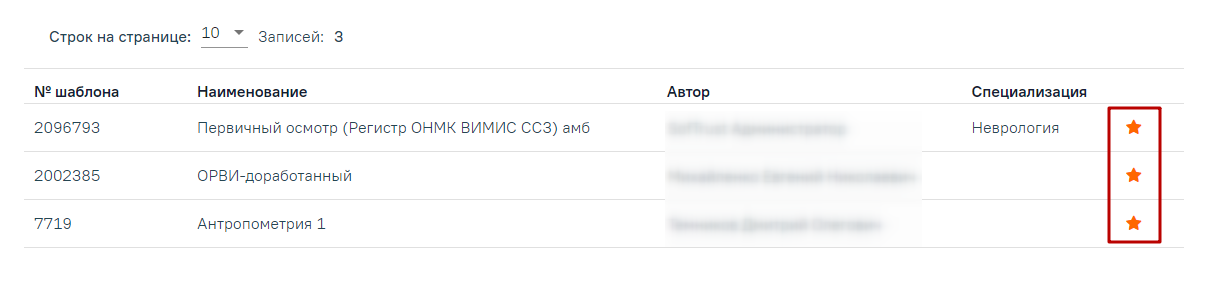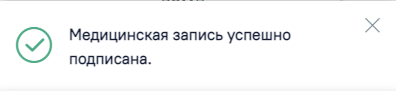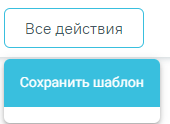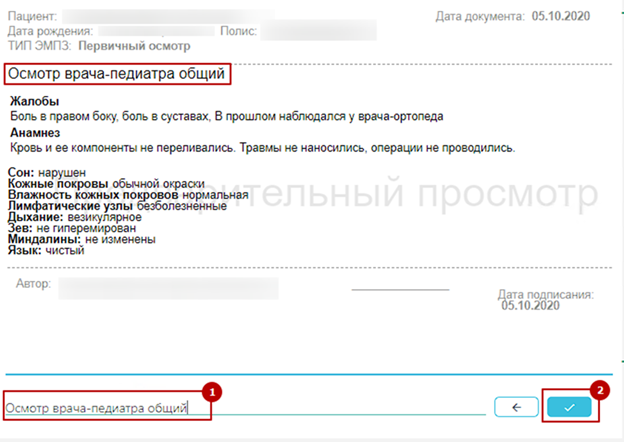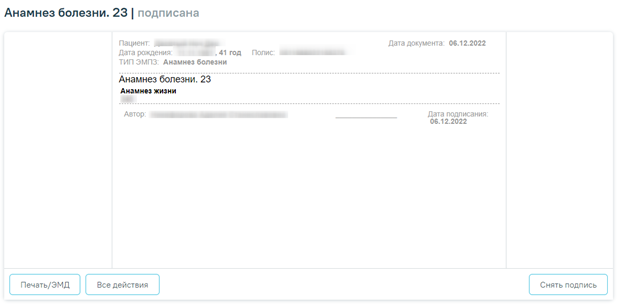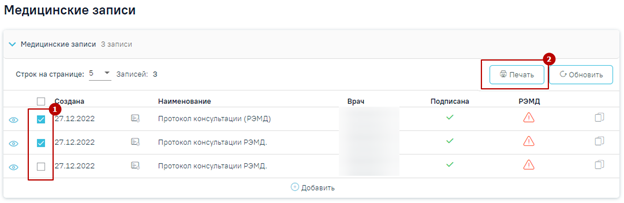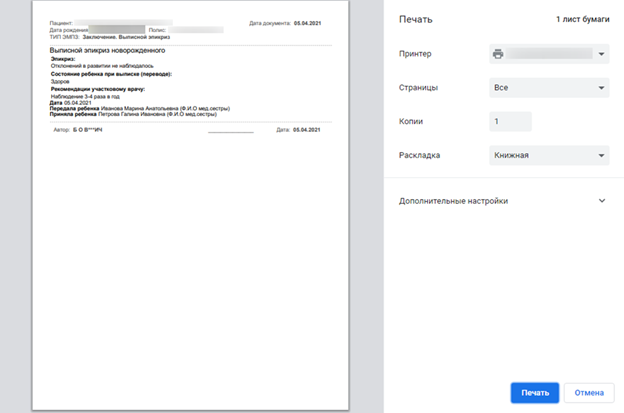...
По умолчанию отображается список «Избранных» шаблонов медицинских записей. Рядом с «Избранными» шаблонами отображается значок . Список избранных шаблонов отсортирован в алфавитном порядке.
Список «Избранных» шаблонов медицинских записей
...
Медицинскую запись необходимо заполнить и подписать. Порядок оформления и подписания медицинской записи подробно описан в разделе создание медицинской записи.
Если у выбранного пациента уже была когда-то заполнена медицинская запись по данному типу шаблона, отобразится кнопка «Заполнить на основании». В результате выполнения действия медицинская запись будет заполнена данными из существующего шаблона.
Заполнение шаблона на основе предыдущего
...
Предварительный просмотр медицинской записи
После вывода записи на предварительный просмотр становятся доступны следующие кнопки на форме:
· «Подписать и отправить». После нажатия появится сообщение об успешном подписании медицинской записи.
Сообщение об успешном подписании медицинской записи.
Автоматически будет сформирован ЭМД и отправлен в РЭМД. После отправки медицинской записи в РЭМД отобразится сообщение об успешном проведении операции.
Успешное проведение операции
· «Редактировать». Возвращает к форме заполнения шаблона для внесения изменений.
...
На данном этапе можно вернуться к редактированию мед.записи нажатием кнопки «Редактировать» - откроется форма редактирования медицинской записи.
При нажатии кнопки «Все действия» отобразятся действия доступные для применения к мед.записи.
Кнопка «Все действия»
При выборе пункта «Сохранить шаблон» выполняется создание типового шаблона на основе имеющегося. В нижней части шаблона отобразится поле ввода наименования типового шаблона. При нажатии поле автоматически заполнится названием шаблона, которое можно отредактировать вручную с клавиатуры. После ввода наименования шаблона, его следует сохранить нажатием кнопки .
Ввод наименования и сохранения шаблона
После нажатия на кнопку выполняется создание нового шаблона, на основе имеющегося и сохранение его в базе данных. Отобразится сообщение об успешном проведении операции.
Успешное сохранение шаблона
Нельзя сохранить новый шаблон с таким же наименованием, как и у существующего шаблона. Шаблон не будет сохранён, отобразится сообщение об ошибке. В таком случае необходимо переименовать шаблон, введя уникальное название.
Ошибка сохранения шаблона
При нажатии кнопки «Подписать и отправить» мед.запись будет подписана. При необходимости редактирования мед.записи для исправления ошибки следует снять подпись с документа, нажав кнопку «Снять подпись» (Рисунок 234), затем заново сформировать документ. Кнопка «Снять подпись» доступна при наличии роли «Отмена подписи».
Кнопка «Снять подпись»
Распечатать можно только подписанную медицинскую запись. Чтобы вывести медицинскую запись на печать, Для печати необходимо нажать кнопку «Печать/ЭМД».
...
. Для печати нескольких подписанных медицинских записей следует отметить необходимые записи, а затем нажать кнопку «Печать».
Множественная печать медицинских записей
Далее откроется вкладка предварительного просмотра
...
печатаемых документов в браузере. Дальнейшая печать выполняется средствами браузера при помощи кнопки «Печать».
Печать медицинской записи средствами браузера
Карта ортодонта
Переход к карте ортодонта осуществляется выбором вкладки «Карта ортодонта» в левом боковом меню модуля «Стоматология». Функциональность доступна для пользователя должности «Врач-ортодонт».
...